苹果手机怎么录视频放语音,苹果手机作为一款领先的智能手机,拥有众多强大的功能,其中录制视频和录制语音是苹果手机中常用的功能之一。苹果手机如何实现边放视频边录音的功能呢?通过苹果手机的内置录音和录像功能,用户可以轻松地同时录制视频和录制语音。这种便捷的功能不仅满足了用户在记录生活、创作内容等方面的需求,还可为用户提供更丰富的使用体验。接下来我们将详细介绍苹果手机如何实现这一功能,以及一些使用技巧和注意事项。
苹果手机如何实现边放视频边录音的功能
方法如下:
1.如图所示,将手机的主界面往上滑动。
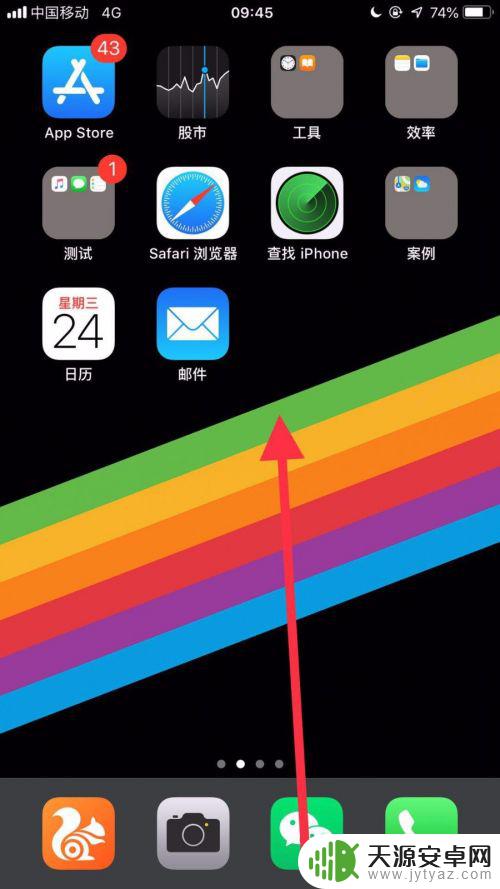
2.如图所示,长按屏幕录制按钮。
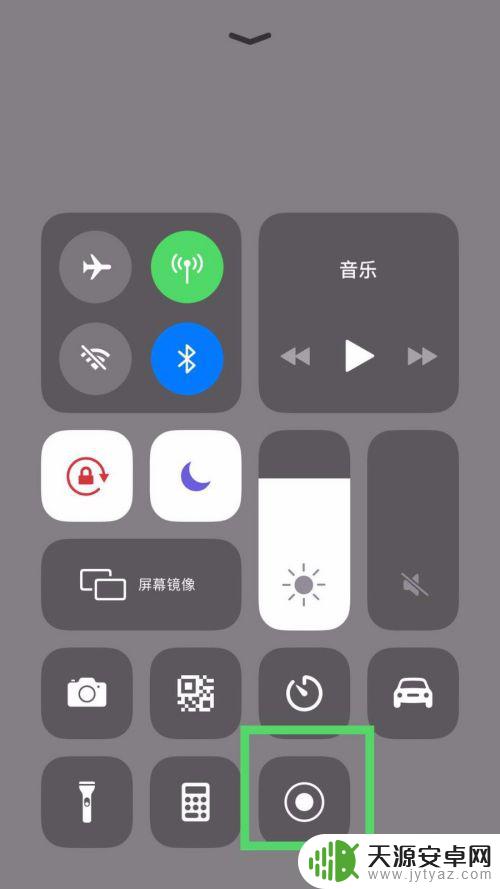
3.如图所示,点击打开麦克风开关。
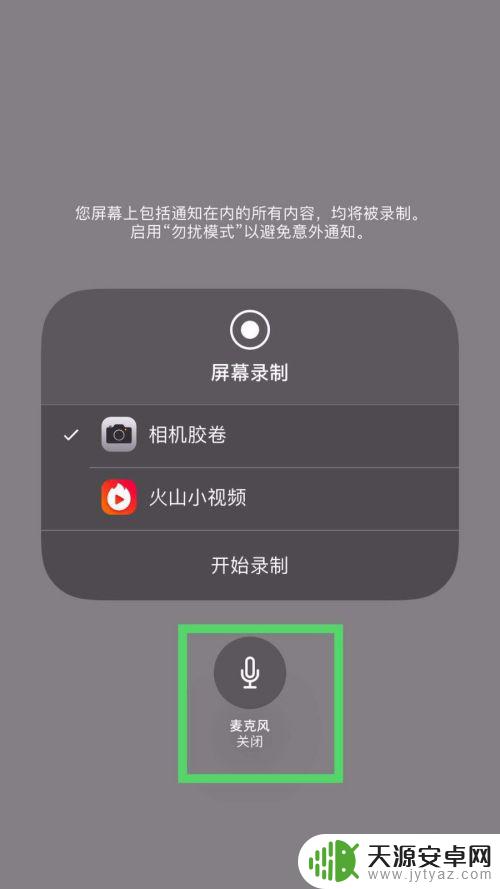
4.如图所示,点击开始录制。

5.如图所示,点击屏幕中的爱奇艺视频播放器。
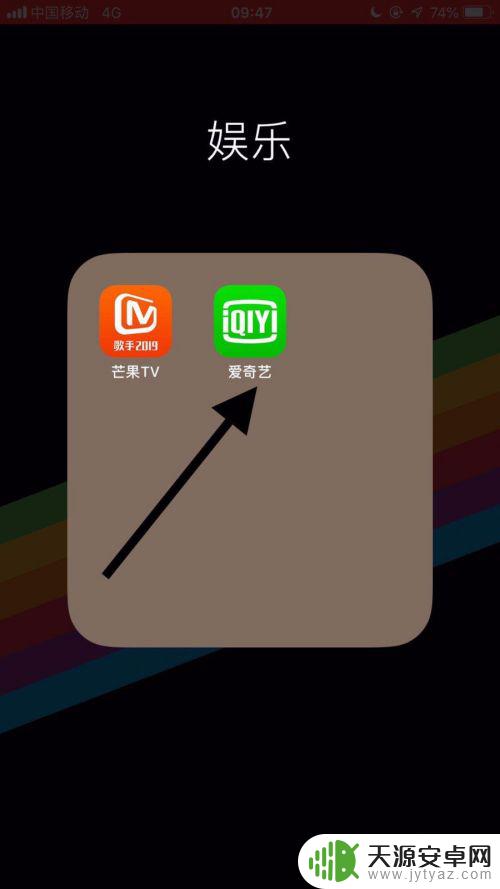
6.如图所示,点击播放任意一个视频。
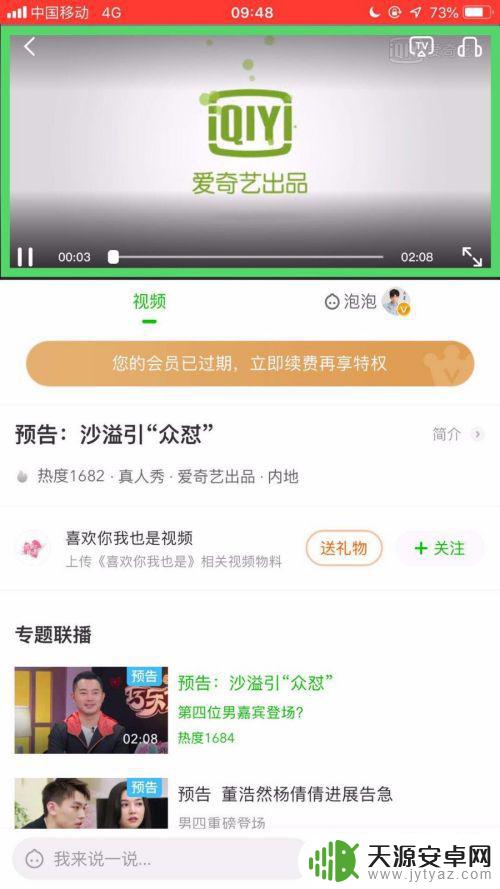
7.如图所示,视频录制完成。点击屏幕上方的红色区域。
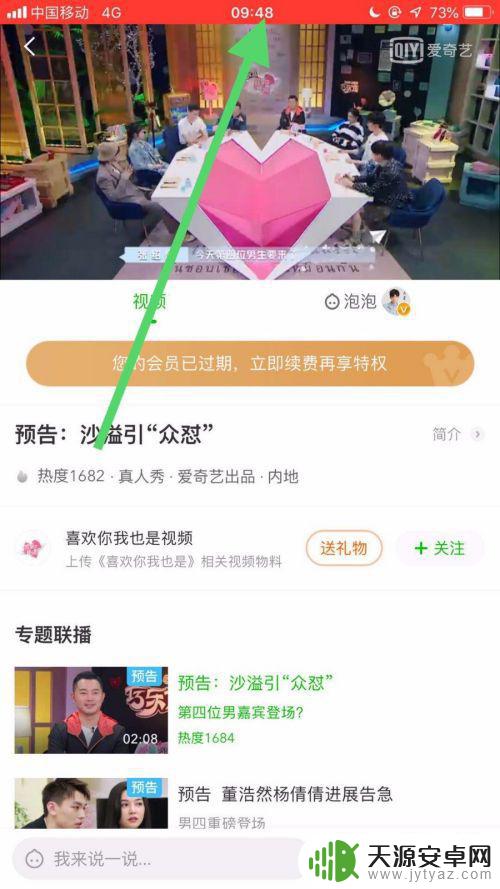
8.如图所示,最后点击弹窗中的停止就可以了。
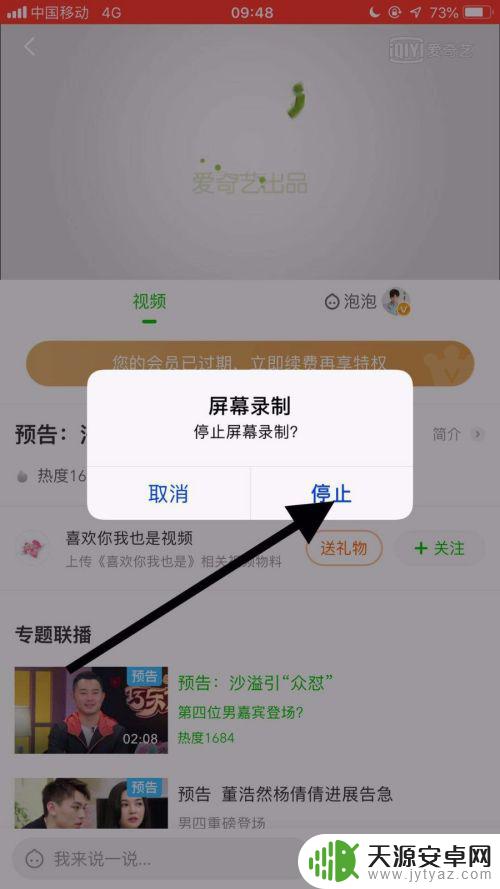
以上是关于如何在苹果手机上录制视频并添加语音的全部内容,如果你也遇到了相同的情况,请参照小编的方法进行处理,希望这对大家有所帮助。










